वैकल्पिक रूप से अद्यतन को मैन्युअल रूप से डाउनलोड करें
- कभी-कभी, बाधित कनेक्शन या पूरी तरह से भ्रष्ट अपडेट के कारण विंडोज अपडेट विफल हो जाते हैं।
- अंतर्निहित Windows अद्यतन समस्या निवारक किसी भी संबंधित समस्या को ठीक करने में सक्षम होना चाहिए, लेकिन यदि ऐसा नहीं होता है, तो आप Windows अद्यतन सुधार उपकरण पर जा सकते हैं।

एक्सडाउनलोड फ़ाइल पर क्लिक करके स्थापित करें
Windows अद्यतन विफलताएँ कष्टप्रद हो सकती हैं! फोर्टेक्ट के साथ, आपको अपडेट के बाद गुम या दूषित फ़ाइलों के कारण होने वाली त्रुटियों से छुटकारा मिल जाएगा। उपयोगिता मूल विंडोज सिस्टम फ़ाइल संस्करणों के भंडार को बनाए रखती है, और यह क्षतिग्रस्त लोगों को अच्छे लोगों के लिए स्वैप करने के लिए एक रिवर्स एल्गोरिथ्म का उपयोग करती है।
- फोर्टेक्ट डाउनलोड करें और इसे इंस्टॉल करें आपके पीसी पर।
- उपकरण की स्कैनिंग प्रक्रिया प्रारंभ करें उन दूषित फ़ाइलों को देखने के लिए जो मुद्दों का स्रोत हैं।
- राइट-क्लिक करें मरम्मत शुरू करें आपके कंप्यूटर के साथ सुरक्षा और प्रदर्शन समस्याओं को हल करने के लिए।
- फोर्टेक्ट द्वारा डाउनलोड किया गया है 0 इस महीने के पाठक।
यदि आप अपने पीसी को बेहतर तरीके से चलाना चाहते हैं तो विंडोज अपडेट महत्वपूर्ण हैं। दुर्भाग्य से, कुछ उपयोगकर्ता अद्यतन चलाते समय 0x80071160 त्रुटि का अनुभव कर रहे हैं। रिपोर्टों के अनुसार, अपडेट सामान्य रूप से शुरू होता है, लेकिन जब यह 100 तक पहुंच जाता है, तो यह बंद हो जाता है और फिर विफल हो जाता है।
विंडोज अपडेट त्रुटियां नए नहीं हैं; आमतौर पर, बिल्ट-इन ट्रबलशूटर ऐसी समस्याओं को ठीक करने में सक्षम होना चाहिए। हालाँकि, ऐसी त्रुटियों को दूर करने का यही एकमात्र तरीका नहीं है, और इस लेख में, हम अन्य समस्या निवारण तकनीकों पर अधिक प्रकाश डालते हैं।
मुझे 0x80071160 त्रुटि क्यों मिल रही है?
जब आप अपने कंप्यूटर को अपडेट करने का प्रयास करते हैं तो 0x80071160 विंडोज़ में एक सामान्य त्रुटि कोड है। इसके कुछ संभावित कारणों में शामिल हैं:
- अधूरा स्थापना - यह संभव है कि पिछला अपडेट पूरा नहीं हुआ था, जिसके परिणामस्वरूप कुछ फाइलें ठीक से इंस्टॉल नहीं हो पाईं, जिससे यह त्रुटि हुई।
- भ्रष्ट अद्यतन - अगर वहां एक है अद्यतन फ़ाइलों के साथ समस्या स्वयं, अद्यतन विफल हो जाएगा चाहे आप इसे कितनी बार डाउनलोड करने का प्रयास करें।
- बाधित कनेक्शन - आपका इंटरनेट कनेक्शन शायद गिर गया हो स्थापना के दौरान बाहर, जिससे प्रक्रिया पूरी तरह से समाप्त होने से पहले रुक जाती है।
- दूषित सिस्टम फ़ाइलें - अपने अगर सिस्टम फ़ाइलें किसी तरह दूषित हो गईं, Windows के लिए यह पहचानना असंभव होगा कि आप अपने कंप्यूटर पर Windows का कौन सा संस्करण चला रहे हैं।
- अपर्याप्त हार्ड ड्राइव स्थान - अधिकतर नहीं, विंडोज़ अपडेट सफलतापूर्वक पूर्ण हो जाते हैं, लेकिन जब स्थापना की बात आती है, तो आपका हार्ड ड्राइव में पर्याप्त स्टोरेज नहीं है अद्यतन को समायोजित करने के लिए।
- सर्वर अद्यतन - कभी-कभी, Microsoft अपने सर्वर पर कुछ निर्धारित रखरखाव कर सकता है ताकि वे बिना किसी गड़बड़ी के सुचारू रूप से काम कर सकें।
मैं त्रुटि 0x80071160 कैसे ठीक करूं?
किसी भी तकनीकी समस्या निवारण से पहले, हम अनुशंसा करते हैं कि आप निम्न मूलभूत जांच करें:
- अपने नेटवर्क कनेक्शन की जाँच करें. यदि आपके पास आपके कंप्यूटर के समान राउटर से जुड़ा कोई अन्य उपकरण है, तो सुनिश्चित करें कि वे आपके सभी बैंडविड्थ का उपयोग नहीं कर रहे हैं।
- सर्वर की स्थिति सत्यापित करें और सुनिश्चित करें कि कोई नियोजित आउटेज या रखरखाव शेड्यूल मौजूद नहीं है।
- अद्यतन के साथ ज्ञात समस्याओं के लिए जाँच करें। यदि इसमें ज्ञात समस्याएँ हैं, तो Microsoft उन समस्याओं के बारे में जानकारी अपनी समर्थन साइट पर पोस्ट करेगा.
- यदि आपके पीसी पर तृतीय-पक्ष फ़ायरवॉल स्थापित है, तो जांचें कि क्या यह सुरक्षा कारणों से अद्यतनों को सफलतापूर्वक स्थापित होने से रोक रहा है।
- सुनिश्चित करें कि आपके पास अपडेट के लिए पर्याप्त स्टोरेज है कुछ जगह खाली करना.
1. Windows अद्यतन समस्या निवारक चलाएँ
- मारो खिड़कियाँ कुंजी और क्लिक करें समायोजन.

- पर क्लिक करें प्रणाली और चुनें समस्याओं का निवारण.
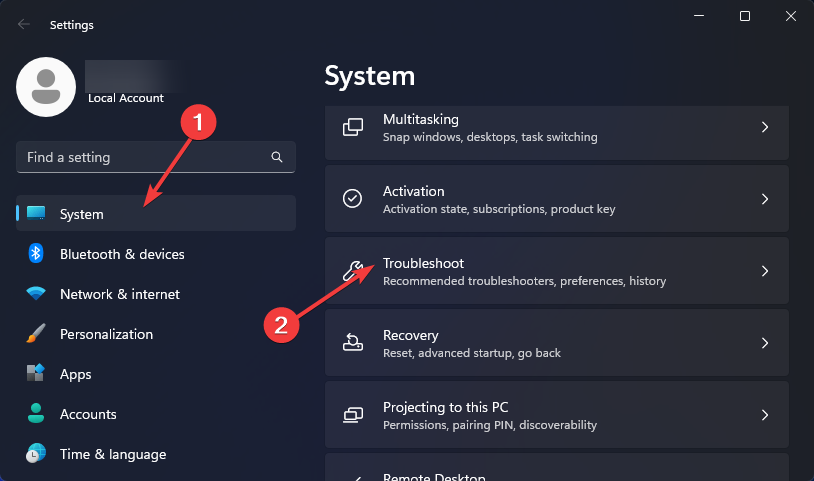
- पर जाए अन्य समस्या निवारक.
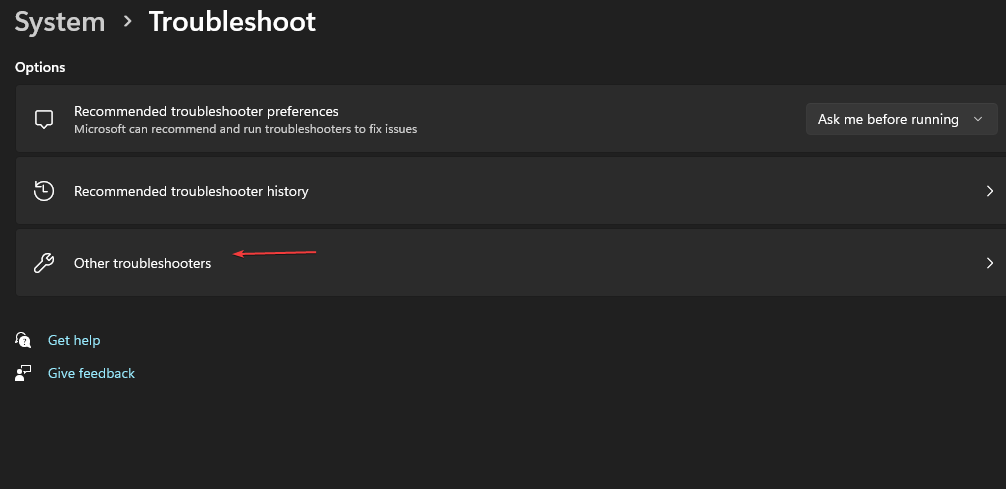
- क्लिक करें दौड़ना के लिए विकल्प विंडोज़ अपडेट समस्या निवारक।
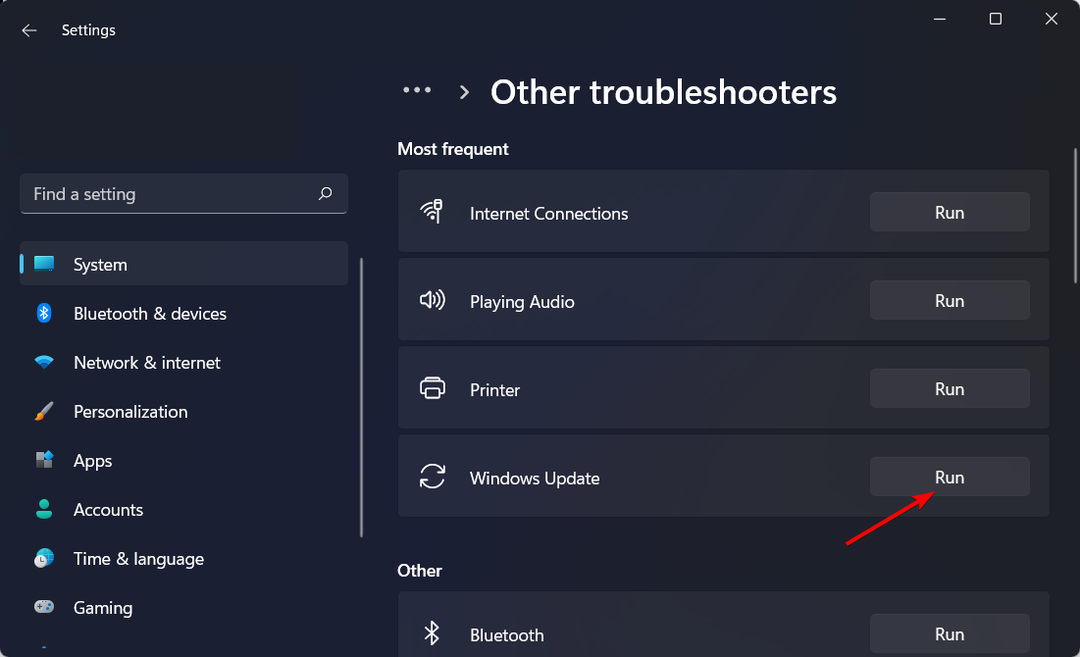
2. Windows अद्यतन सेवा को पुनरारंभ करें
- मारो खिड़कियाँ + आर कुंजी खोलने के लिए दौड़ना आज्ञा।
- प्रकार services.msc और मारा प्रवेश करना.

- का पता लगाने विंडोज़ अपडेट सेवा, उस पर राइट क्लिक करें और चुनें गुण.
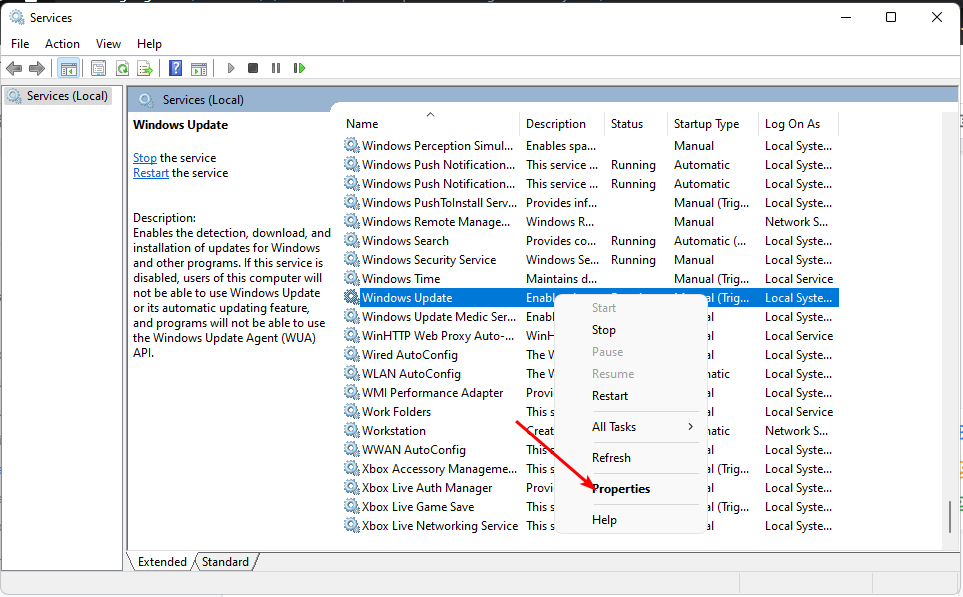
- पर नेविगेट करें आम टैब, के तहत स्टार्टअप प्रकार, चुनना स्वचालित ड्रॉप-डाउन विकल्पों में से, और पर क्लिक करें शुरू बटन।
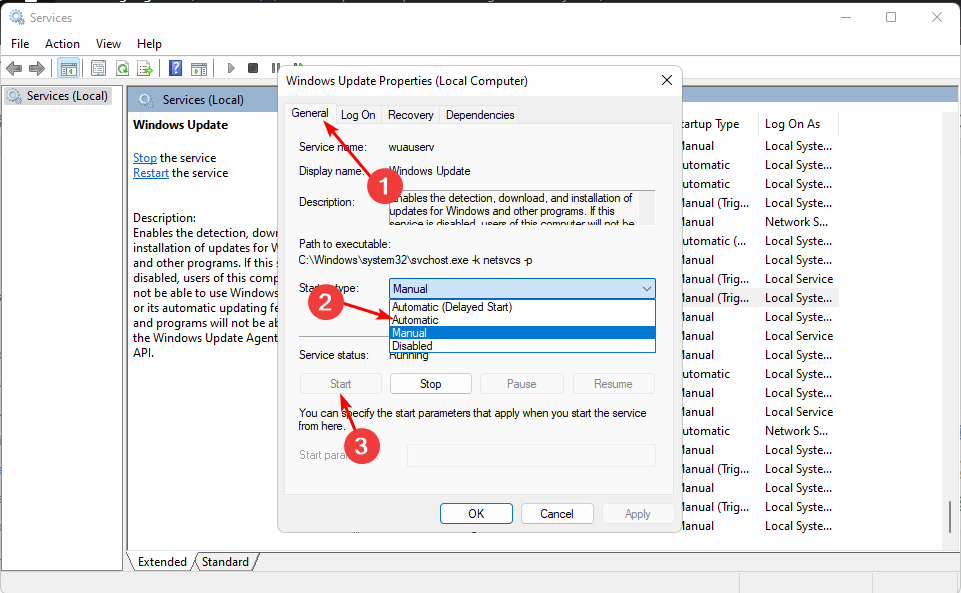
- अगला, क्लिक करें आवेदन करना और तब ठीक.
- फ़ाइल सिस्टम त्रुटि को कैसे ठीक करें (-2147219195)
- 0xc1900401: यह त्रुटि क्या है और इसे कैसे ठीक करें
- इस ऑपरेशन के लिए एक इंटरएक्टिव विंडो स्टेशन की आवश्यकता होती है [फिक्स]
- त्रुटि 0x8004100e: यह क्या है और इसे कैसे ठीक करें
3. बैकग्राउंड इंटेलिजेंट ट्रांसफर सर्विस को फिर से शुरू करें
- मारो खिड़कियाँ + आर कुंजी खोलने के लिए दौड़ना आज्ञा।
- प्रकार services.msc और मारा प्रवेश करना.

- पता लगाएँ पृष्ठभूमि चतुर अंतरण सेवा, उस पर राइट-क्लिक करें और चुनें गुण.

- पर नेविगेट करें आम टैब, के तहत स्टार्टअप प्रकार, चुनना स्वचालित ड्रॉप-डाउन विकल्पों में से, और पर क्लिक करें शुरू बटन।
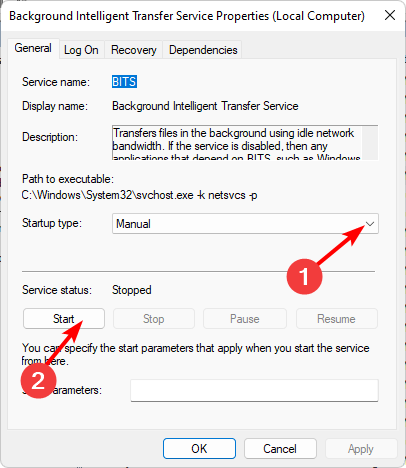
- अगला, क्लिक करें आवेदन करना और तब ठीक.
4. Windows अद्यतन घटकों को रीसेट करें
- मारो खिड़कियाँ कुंजी प्रकार अध्यक्ष एवं प्रबंध निदेशक सर्च बार में, और क्लिक करें व्यवस्थापक के रूप में चलाएं.

- निम्न आदेश टाइप करें और दबाएं प्रवेश करना प्रत्येक के बाद:
नेट स्टॉप बिट्सनेट स्टॉप वूसर्वनेट स्टॉप appidsvcनेट स्टॉप क्रिप्टोवीसीडेल "%ALLUSERSPROFILE%\Application Data\Microsoft\Network\Downloader\*.*"rmdir %systemroot%\SoftwareDistribution /S /Qrmdir %systemroot%\system32\catroot2 /S /Qregsvr32.exe /s atl.dllregsvr32.exe /s urlmon.dllregsvr32.exe /s mshtml.dllnetsh winock रीसेटnetsh winock रीसेट प्रॉक्सीनेट स्टार्ट बिट्सनेट स्टार्ट वूसर्वनेट स्टार्ट ऐपिड्सवीसीनेट स्टार्ट क्रिप्ट्सवी
5. अपडेट को मैन्युअल रूप से डाउनलोड करें
विशेषज्ञ युक्ति:
प्रायोजित
कुछ पीसी मुद्दों से निपटना कठिन होता है, खासकर जब यह दूषित रिपॉजिटरी या लापता विंडोज फाइलों की बात आती है। अगर आपको किसी त्रुटि को ठीक करने में परेशानी हो रही है, तो आपका सिस्टम आंशिक रूप से खराब हो सकता है।
हम रेस्टोरो को स्थापित करने की सलाह देते हैं, एक उपकरण जो आपकी मशीन को स्कैन करेगा और यह पहचान करेगा कि गलती क्या है।
यहाँ क्लिक करें डाउनलोड करने और मरम्मत शुरू करने के लिए।
यदि उपरोक्त विधियों में से कोई भी काम नहीं करता है, तो अद्यतनों को मैन्युअल रूप से डाउनलोड करने का प्रयास करें। आप से विशिष्ट अद्यतन प्राप्त कर सकते हैं Microsoft अद्यतन कैटलॉग. कभी-कभी, यह हो सकता है कि आपके कंप्यूटर में कोई अन्य समस्या हो जो अपडेट को इंस्टॉल होने से रोक रही हो।
यदि मैन्युअल अपडेट अभी भी विफल रहता है, तो आपको करना पड़ सकता है एक सिस्टम रिस्टोर करें या विंडोज़ को पुनर्स्थापित करें त्रुटि 0x80071160 को टालने के लिए।
यह देखते हुए कि विंडोज अपडेट त्रुटियाँ कितनी बार आती हैं, यह अनुशंसा की जाती है कि आप एक स्थापित करें विंडोज अपडेट रिपेयर टूल जो स्वचालित रूप से ऐसे मुद्दों का ख्याल रख सकता है।
कई समाधानों के साथ परीक्षण और त्रुटि करते समय त्रुटि के सटीक कारण को इंगित करना कठिन हो सकता है। कम से कम इन उपकरणों के साथ, आपका काम आसान हो जाता है, और वे ढेर सारी समस्याओं को ठीक कर सकते हैं।
कृपया नीचे टिप्पणी अनुभाग में हमारे साथ साझा करें यदि कोई समाधान है जो इस समस्या को ठीक कर सकता है लेकिन हमारी सूची से गायब है।
अभी भी समस्या है? उन्हें इस टूल से ठीक करें:
प्रायोजित
यदि ऊपर दी गई सलाहों से आपकी समस्या का समाधान नहीं हुआ है, तो आपके पीसी में विंडोज़ की गंभीर समस्याएँ आ सकती हैं। हम अनुशंसा करते हैं इस पीसी मरम्मत उपकरण को डाउनलोड करना (TrustPilot.com पर बढ़िया रेटेड) उन्हें आसानी से संबोधित करने के लिए। स्थापना के बाद, बस क्लिक करें स्कैन शुरू करें बटन और फिर दबाएं सभी की मरम्मत।


